Windows 10/11에서 GPT 또는 MBR 디스크를 확인하는 방법 🚀 빠르고 쉽게 배우세요!
대부분의 경우, 하드 드라이브가 어떤 유형의 파티션 구성표를 사용하는지 알 필요가 없습니다. 하지만 새 PC를 조립한 경우 MBR과 GPT 파티션 중 하나를 선택하라는 메시지가 표시될 수 있습니다. 또한, 일부 프로그램에서는 설치 과정을 시작하기 전에 파티션 구성표를 지정하도록 요구합니다. 🖥️
두 가지의 차이점이 무엇인지 궁금하시다면 GPT는 Windows 운영 체제를 부팅하는 데 필요한 최신 파티션 구성표입니다. UEFI. 반면, BIOS 모드에서 이전 버전의 Windows를 부팅하려면 MBR이 필요합니다. 최신 Windows 10을 설치하려면 GPT 파티션 구성표를 사용해야 할 가능성이 높습니다. 🚀
Windows에서 하드 드라이브가 GPT인지 MBR인지 확인하는 방법
원활한 Windows 10 설치를 위해서는 부팅 가능한 USB 드라이브를 준비하기 전에 디스크 파티션 레이아웃을 아는 것이 필수적입니다. 따라서 Windows PC에서 드라이브가 GPT를 사용하는지 MBR을 사용하는지 아는 것이 좋습니다. 📂
1. 디스크 관리를 통해
Windows 10에 내장된 디스크 관리 도구를 사용하여 디스크가 GPT인지 MBR인지 확인할 수 있습니다. 아래의 간단한 단계를 따르세요.
1. 먼저 시작 버튼을 마우스 오른쪽 버튼으로 클릭하고 디스크 관리.
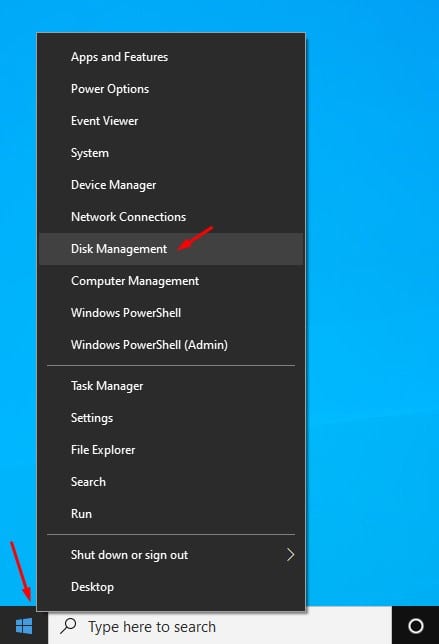
2. 디스크 관리 도구가 열립니다.
3. 파티션 구성표를 알고 싶은 디스크를 마우스 오른쪽 버튼으로 클릭하고 선택하세요. 속성.
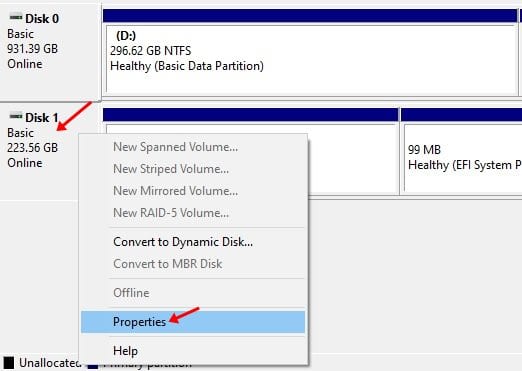
4. 다음 창에서 탭을 선택하세요. 볼륨.
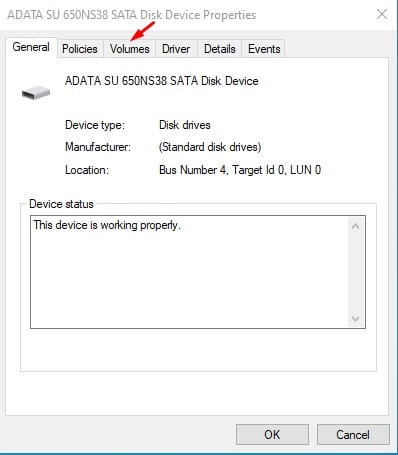
5. 이제 파티션 스타일을 확인하세요. 섹션 파티션 스타일 디스크에 어떤 파티션 스타일이 사용되었는지 알려줍니다.
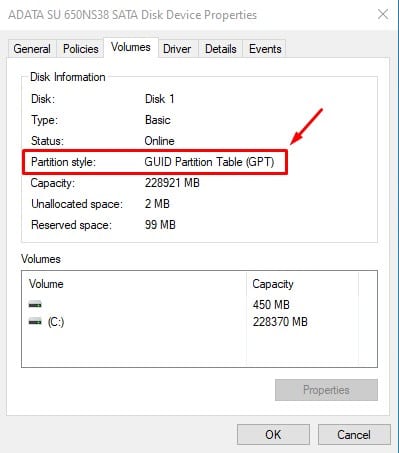
2. 명령 프롬프트 사용
의 방법 명령 프롬프트 가장 쉬운 방법은 아니지만, 그래도 꽤 효과적입니다. 디스크가 GPT 또는 MBR 파티션 스타일을 사용하는지 확인하려면 아래의 간단한 단계를 따르세요.
2. 먼저 Windows에서 검색을 클릭하고 CMD를 입력합니다. 마우스 오른쪽 버튼을 클릭하세요 CMD를 선택하고 관리자로 실행.
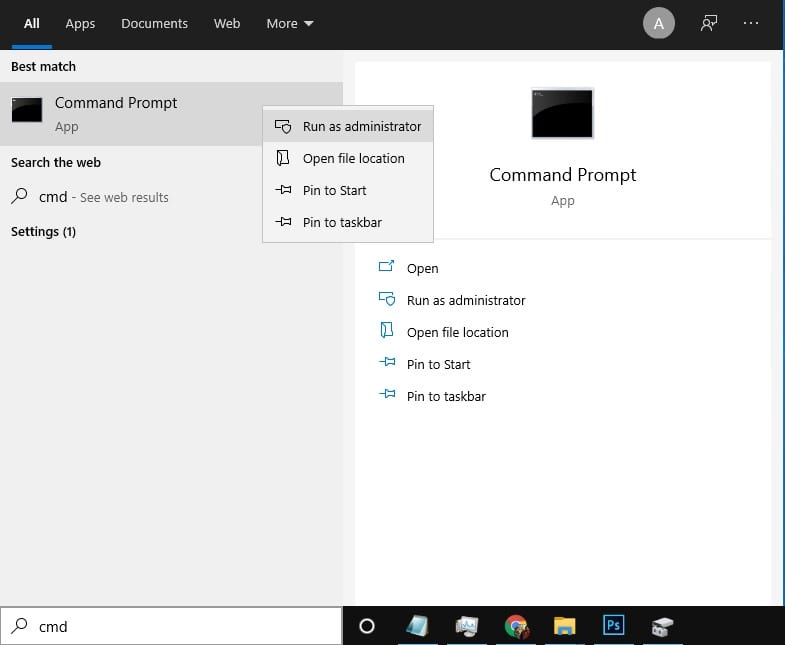
2. 명령 프롬프트 창에서 다음을 입력합니다. 디스크 부분 Enter 키를 누르세요.
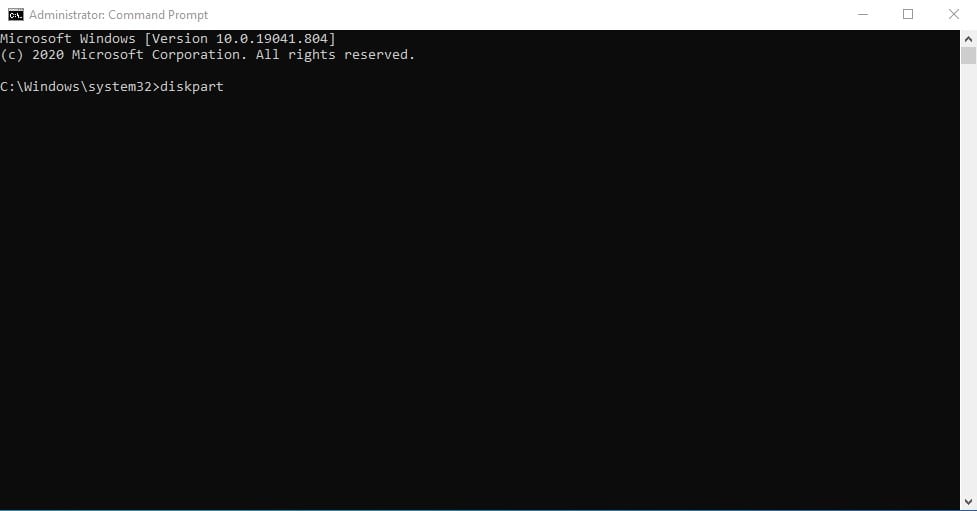
3. 그런 다음 입력하세요 디스크 목록 명령 프롬프트에서 Enter를 누릅니다.
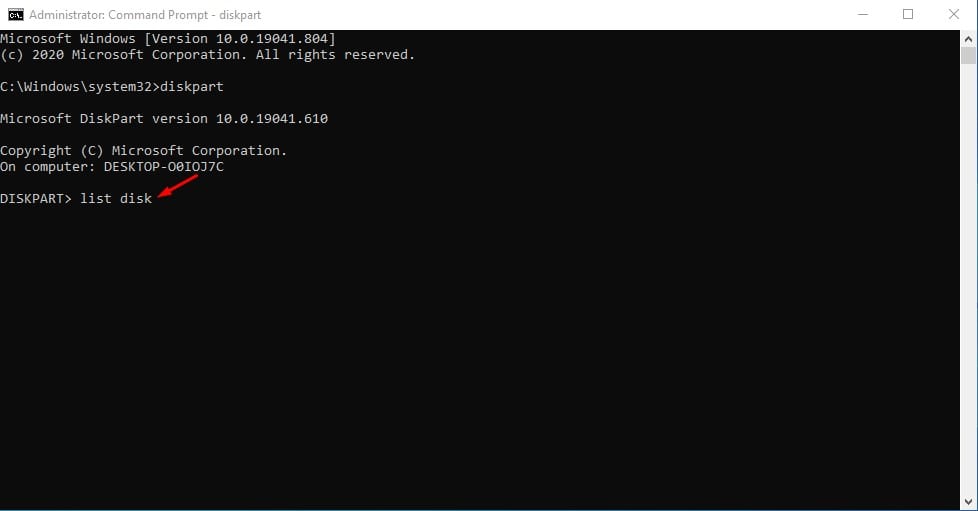
4. 디스크가 GPT인 경우 별표(*) GPT 열에. GPT 열에 별표 문자가 없으면 MBR 디스크입니다.
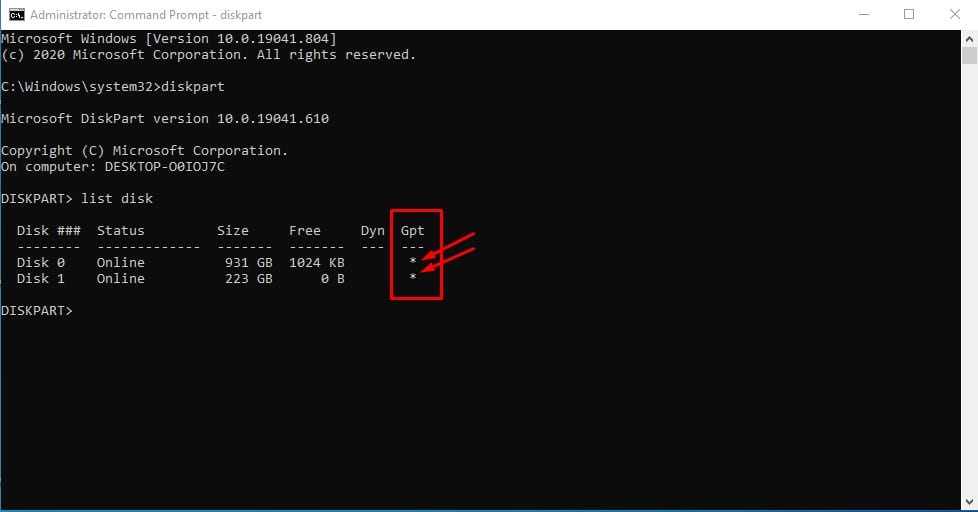
3. PowerShell 사용
명령 프롬프트와 마찬가지로 Windows PowerShell을 사용하여 하드 드라이브가 GPT 또는 MBR 파티션 스타일을 사용하는지 확인할 수 있습니다. 💻
1. 먼저 Windows 검색에서 Powershell을 검색하세요. 이제 PowerShell을 마우스 오른쪽 버튼으로 클릭하고 선택하세요. 관리자로 실행.
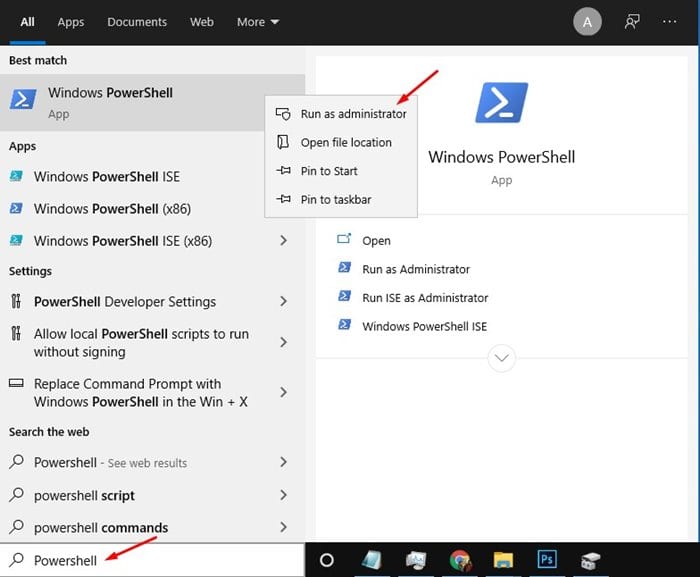
2. Powershell 창에서 다음을 입력했습니다. 디스크 가져오기 Enter 키를 누르세요.
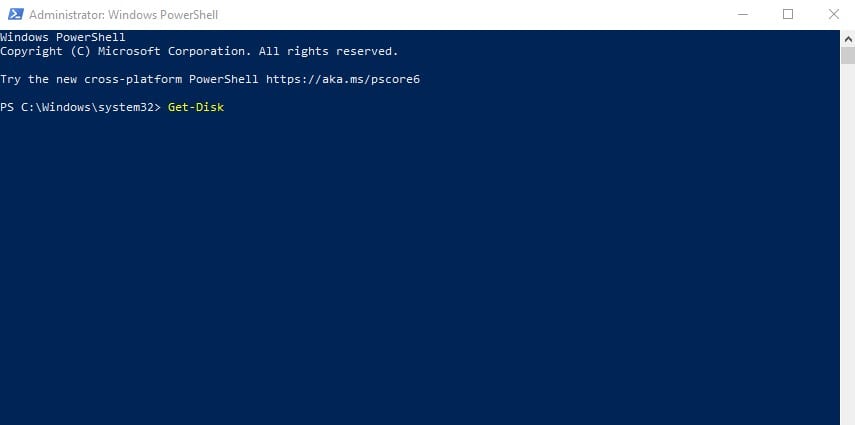
3. 이제 열을 살펴보세요. 파티션 스타일. 이 열은 하드 드라이브가 GPT 또는 MBR 방식을 사용하는지 여부를 나타냅니다.
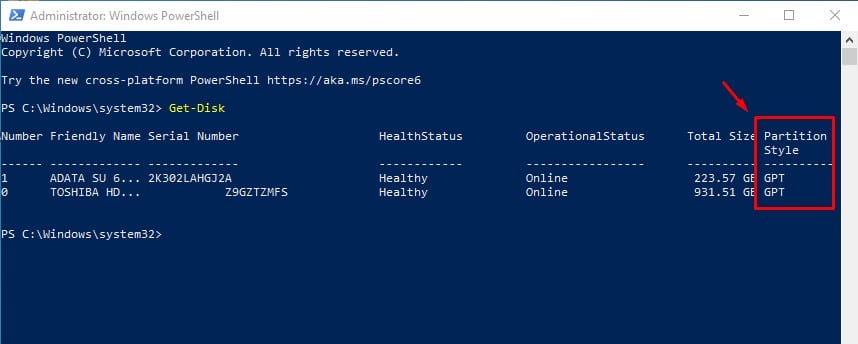
Windows에서 MBR을 GPT로 변환하는 방법
당신이 받으면 오류 Windows 10/11을 처음부터 설치하는 동안 '이 디스크에 Windows를 설치할 수 없습니다'라는 메시지가 나타나면 MBR 디스크를 GPT로 변환해야 합니다.
가이드를 공유해드리겠습니다 에 대한 자세한 내용 Windows에서 MBR을 GPT로 변환하는 방법. 해당 가이드를 따라 변환을 진행하세요. 📖
이 문서는 디스크가 스타일을 사용하는지 확인하는 방법에 대한 것입니다. 분할 Windows에서는 GPT 또는 MBR. 도움이 되었으면 좋겠네요! 친구들과도 공유하는 것을 잊지 마세요. 궁금한 점이 있으면 아래에 댓글을 남겨주세요. 💬





















